|
1) 在进行分区时,首先我们需要查看当前磁盘的一个分区状况,使用命令:fdisk -l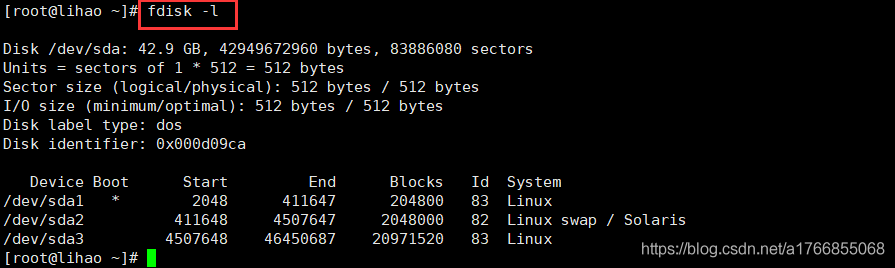 注意:上图中/dev/sda1 后面有个*,表示该磁盘用于引导系统进行启动。 sda1:存放的是与系统相关的文件 sda2:虚拟内存交换分区sda3:为我们系统上的跟分区 start、end表示分区开始的扇区位置和结束的扇区位置。 blocks:表示块的信息,一个块里面有多个扇区。 Id:表示磁盘编号 system:表示Linux系统分区的一个分区信息。 注意:上图中/dev/sda1 后面有个*,表示该磁盘用于引导系统进行启动。 sda1:存放的是与系统相关的文件 sda2:虚拟内存交换分区sda3:为我们系统上的跟分区 start、end表示分区开始的扇区位置和结束的扇区位置。 blocks:表示块的信息,一个块里面有多个扇区。 Id:表示磁盘编号 system:表示Linux系统分区的一个分区信息。
(2)然后使用命令:fdisk /dev/sda 让硬盘进入分区模式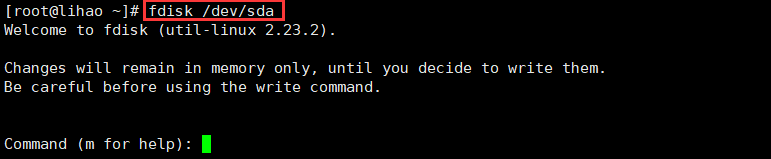 此时命令栏提示输入m来寻求帮助,那么我们输入m,来看一下都有哪些选项。 此时命令栏提示输入m来寻求帮助,那么我们输入m,来看一下都有哪些选项。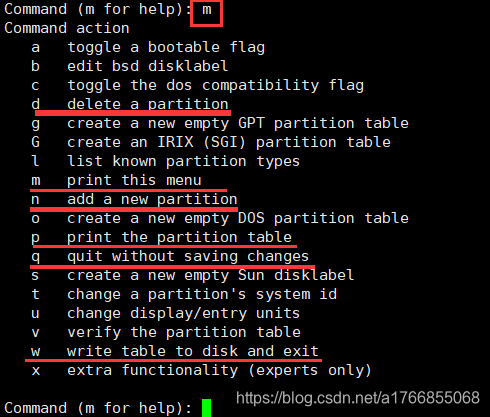 上图中:我将画横线的标记为经常会用到的,然后我们来解释一下其中的一些选项。 上图中:我将画横线的标记为经常会用到的,然后我们来解释一下其中的一些选项。
n添加一个新分区q不保存就退出p打印分区表m打印选项菜单d删除一个分区w保存退出t改变系统id号
(3)开始创建分区,因此我们输入n,然后回车如下图。 我们看到黄颜色线条上显示的是3个主要分区,0个扩展分区,还有1个闲置分区。 绿色光标前的default e表示的是默认为扩展分区。我们除了直接回车进入下一步,也可以输入e进入下一步。 我们看到黄颜色线条上显示的是3个主要分区,0个扩展分区,还有1个闲置分区。 绿色光标前的default e表示的是默认为扩展分区。我们除了直接回车进入下一步,也可以输入e进入下一步。
①此时光标所在的位置表示选择输入起始位置,也就是起始扇区。当然,我们不用输入,直接回车就好进入下一步。它就是为了能够将后面的所有可用扇区充分的利用上,而默认选择可用扇区的起始最小扇区。 回车后进入下一步,如下:②此时光标所在的位置表示选择输入终了位置,也就是结束扇区。当然,我们不用输入,直接回车就可以把上面剩余的全部空间充分的利用上。 回车后进入下一步,如下:②此时光标所在的位置表示选择输入终了位置,也就是结束扇区。当然,我们不用输入,直接回车就可以把上面剩余的全部空间充分的利用上。 回车后如下: 回车后如下: ③到这里我们创建的扩展分区已经创建好了,我们在命令行界面输入p查看一下分区情况: ③到这里我们创建的扩展分区已经创建好了,我们在命令行界面输入p查看一下分区情况: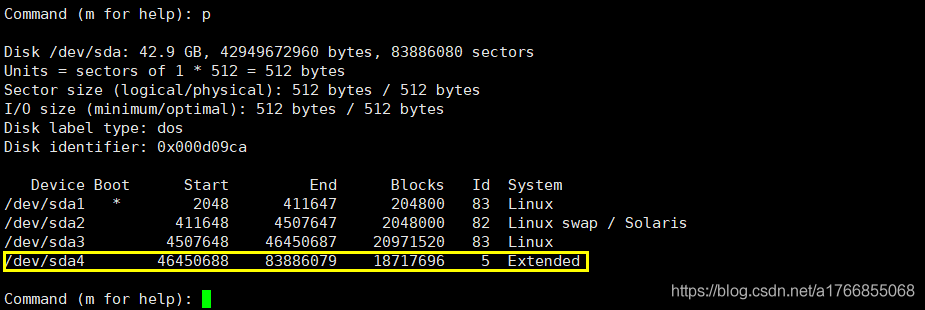 黄颜色框框所框取的信息就是我们创建的扩展分区,以及他的起始,终了扇区位置信息;块信息;id编号信息,分区信息。 黄颜色框框所框取的信息就是我们创建的扩展分区,以及他的起始,终了扇区位置信息;块信息;id编号信息,分区信息。
④有了扩展分区,那么我们才可以创建逻辑分区。 我们在命令行输入n添加一个新分区,此时添加的分区就是逻辑分区。 这时它询问设置逻辑分区的起始扇区,为了充分利用,我们选择默认值,然后回车。 这时它询问设置逻辑分区的起始扇区,为了充分利用,我们选择默认值,然后回车。 到这里它在询问扇区结束位置,说白了就是我们在设置逻辑分区大小。输入格式为:+扇区 或者 +数值大小{单位} 然后我们输入:+1G 表示设置大小为的1G的逻辑空间。回车之后就完成了新的分区的设置。 紧接着我们输入p打印分区表查看分区信息。 到这里它在询问扇区结束位置,说白了就是我们在设置逻辑分区大小。输入格式为:+扇区 或者 +数值大小{单位} 然后我们输入:+1G 表示设置大小为的1G的逻辑空间。回车之后就完成了新的分区的设置。 紧接着我们输入p打印分区表查看分区信息。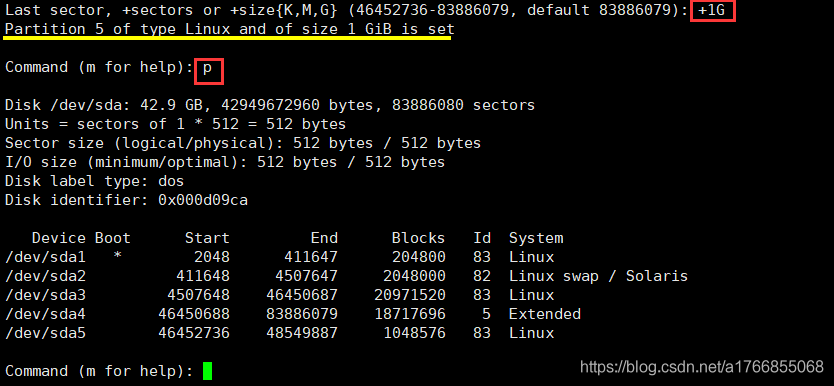 上图中黄颜色的线上的文字为提示信息:提示分区5大小为1GB且已经创建。⑤此时不要着急,我们一定要记住要保存,在命令行输入w保存分区信息。我们通过w保存并退出后,使用fdisk -l 可以查看到磁盘的分区信息。⑥但是当你在格式化的时候,有可能找不到这个分区。这是因为Linux没有把分区信息读到内核来,我们需要输入partprobe这个命令,来使我们内核重读一下我们的分区信息。 上图中黄颜色的线上的文字为提示信息:提示分区5大小为1GB且已经创建。⑤此时不要着急,我们一定要记住要保存,在命令行输入w保存分区信息。我们通过w保存并退出后,使用fdisk -l 可以查看到磁盘的分区信息。⑥但是当你在格式化的时候,有可能找不到这个分区。这是因为Linux没有把分区信息读到内核来,我们需要输入partprobe这个命令,来使我们内核重读一下我们的分区信息。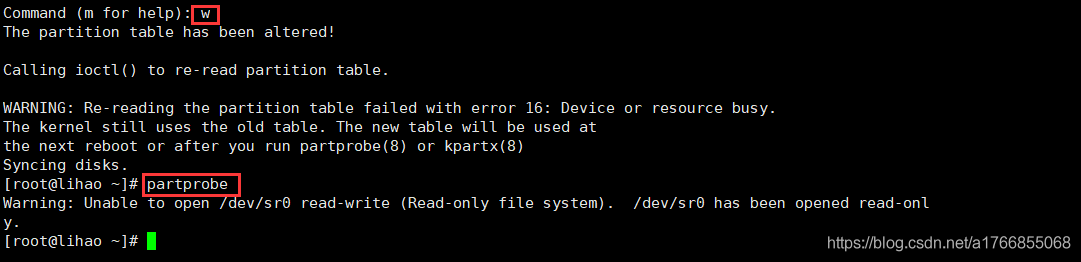 到这里我们已经成功地创建了一个1G大小的分区,但是我们能用吗?不能,因为我们要对磁盘进行格式化后才可以进行数据的存储。 到这里我们已经成功地创建了一个1G大小的分区,但是我们能用吗?不能,因为我们要对磁盘进行格式化后才可以进行数据的存储。
三、磁盘的格式化
1、认识格式化:
格式化:指将分区格式化成不同的文件系统。 那什么是文件系统呢? 文件系统:指操作系统用于明确存储设备或分区上的文件的方法和数据结构:即在存储设备上组织文件的方法。就好比一个教室,同学们的坐的位置总是与桌子凳子排列的方式有关系。桌子,凳子怎么摆放,就导致了同学坐的位置在哪里。文件系统存放数据也是这么个道理。
2、Linux系统下的文件类型:
Linux下的文件类型有ext2、ext3、ext4、xfs等等,我们可以使用命令:mkfs. 然后用按TAB、TAB来查看都有哪些文件类型。
3、磁盘的格式化:
我们现在要对刚才创建的逻辑分区5进行格式化。 (1)在命令行输入mkfs.ext3 /dev/sda5 意思就是格式化根下的sda5分区,格式化类型为.ext3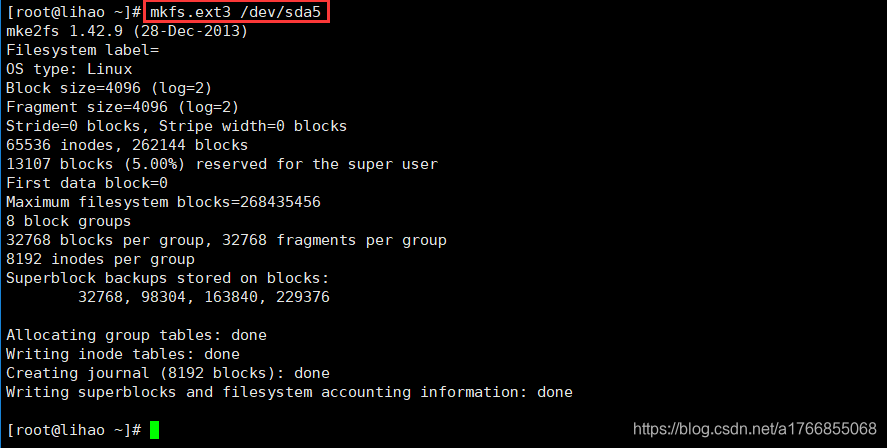 当done都出现完毕后,意味着格式化已经进行完毕。 (2)格式化完毕后我们使用命令:ll 来查看我们格式化完毕后的分区的文件类型信息。 当done都出现完毕后,意味着格式化已经进行完毕。 (2)格式化完毕后我们使用命令:ll 来查看我们格式化完毕后的分区的文件类型信息。 我们从信息中可以看出来sda5为一个块设备文件。8表示主设备号,5表示的为从设备号。 我们从信息中可以看出来sda5为一个块设备文件。8表示主设备号,5表示的为从设备号。
到这里已经格式化好的sda5能用吗?答案是不能,要想用这个磁盘我们还需要挂载。
四、磁盘的挂载
1、认识挂载:
(1)Linux的宗旨是一切皆文件,从以上我们也看到。我们存储的所有文件都在sda3下存放着,sda3也就是我们的根。那我们要在sda5中写入文件时,首先要sda5要与sda3先建立一个联系,这个联系就是一个目录。建立联系的过程我们叫做挂载。 (2)当我们访问sda3底下的这个目录的时候,实际上我们访问的才是sda5这个设备文件。这个目录相当于一个访问sda5的入口,可以理解为一个接口,有了这个接口才可以访问这个磁盘。
2、磁盘的挂载:
(1)挂载点目录:我们将磁盘切到根目录, media 和 mnt 这两个目录被叫做挂载点目录。除此之外,我们也可以自己创建一个目录作为一个挂载点目录, (2)临时挂载:将指定的一个目录作为挂载点目录时,如果挂载点的目录有文件,那么文件会被隐藏。因此当我们需要挂载目录时,最好新建一个空文件夹来作为挂在点目录。(重启后失效) ①首先在根下创建一个test目录用于测试,在test目录中创建一个文件file,和一个目录directory。 (2)临时挂载:将指定的一个目录作为挂载点目录时,如果挂载点的目录有文件,那么文件会被隐藏。因此当我们需要挂载目录时,最好新建一个空文件夹来作为挂在点目录。(重启后失效) ①首先在根下创建一个test目录用于测试,在test目录中创建一个文件file,和一个目录directory。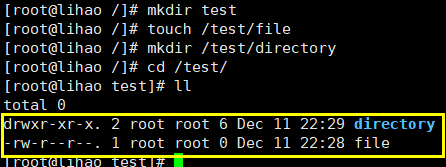 ②然后我们挂载sda5,使用命令:mount /dev/sda5 /test 意思就是说将/dev/sda5挂载到test目录中 然后我们刷新一下切出去,重新进到这个目录。(当然你们也可以不刷新直接使用ll命令看看会出现什么) ②然后我们挂载sda5,使用命令:mount /dev/sda5 /test 意思就是说将/dev/sda5挂载到test目录中 然后我们刷新一下切出去,重新进到这个目录。(当然你们也可以不刷新直接使用ll命令看看会出现什么)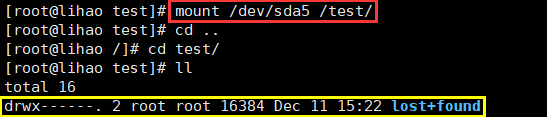 ③现在我们在test目录下的操作就相当于在sda5中进行操作,我们在里面写一个文件吧。 ③现在我们在test目录下的操作就相当于在sda5中进行操作,我们在里面写一个文件吧。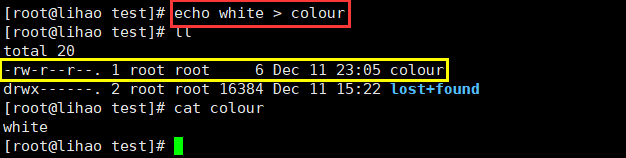 ④按照上一步,我们的colour文件是在sda5中,那么我们将挂载的sda5给卸载掉。我们再进入test查看里面的文件有什么。注意卸载时一定要退出目录,不然无法进行卸载。卸载的命令:umount /dev/sda5或者是umount /test ④按照上一步,我们的colour文件是在sda5中,那么我们将挂载的sda5给卸载掉。我们再进入test查看里面的文件有什么。注意卸载时一定要退出目录,不然无法进行卸载。卸载的命令:umount /dev/sda5或者是umount /test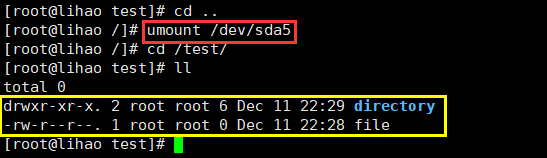 ⑤同理根据第③步的操作,我们在sda5里面写入一个文件。那么我们这次将这个sda5直接挂载到新建的一个目录test2。同理我们应该能想到,挂载后这个空文件夹也能够读到colour这个文件。(当然也要刷新一下) ⑤同理根据第③步的操作,我们在sda5里面写入一个文件。那么我们这次将这个sda5直接挂载到新建的一个目录test2。同理我们应该能想到,挂载后这个空文件夹也能够读到colour这个文件。(当然也要刷新一下)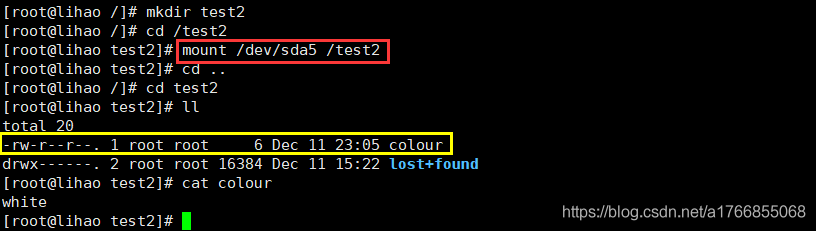 到这里就能说明colour这个文件是属于磁盘里的而非目录里的。 现在我们回到开头,我们之前说过,我们这种挂载方式为临时挂载,因此你在命令行中输入reboot重启Linux后,进入test2中是看不到任何文件的。这里不再演示。 (3)怎样查看到当前系统上所有磁盘的挂载信息? ①使用mount命令,但读起来较费劲,黄色线条可以告诉我们在哪里挂载的,磁盘的格式类型,读写权限,等其他信息。 到这里就能说明colour这个文件是属于磁盘里的而非目录里的。 现在我们回到开头,我们之前说过,我们这种挂载方式为临时挂载,因此你在命令行中输入reboot重启Linux后,进入test2中是看不到任何文件的。这里不再演示。 (3)怎样查看到当前系统上所有磁盘的挂载信息? ①使用mount命令,但读起来较费劲,黄色线条可以告诉我们在哪里挂载的,磁盘的格式类型,读写权限,等其他信息。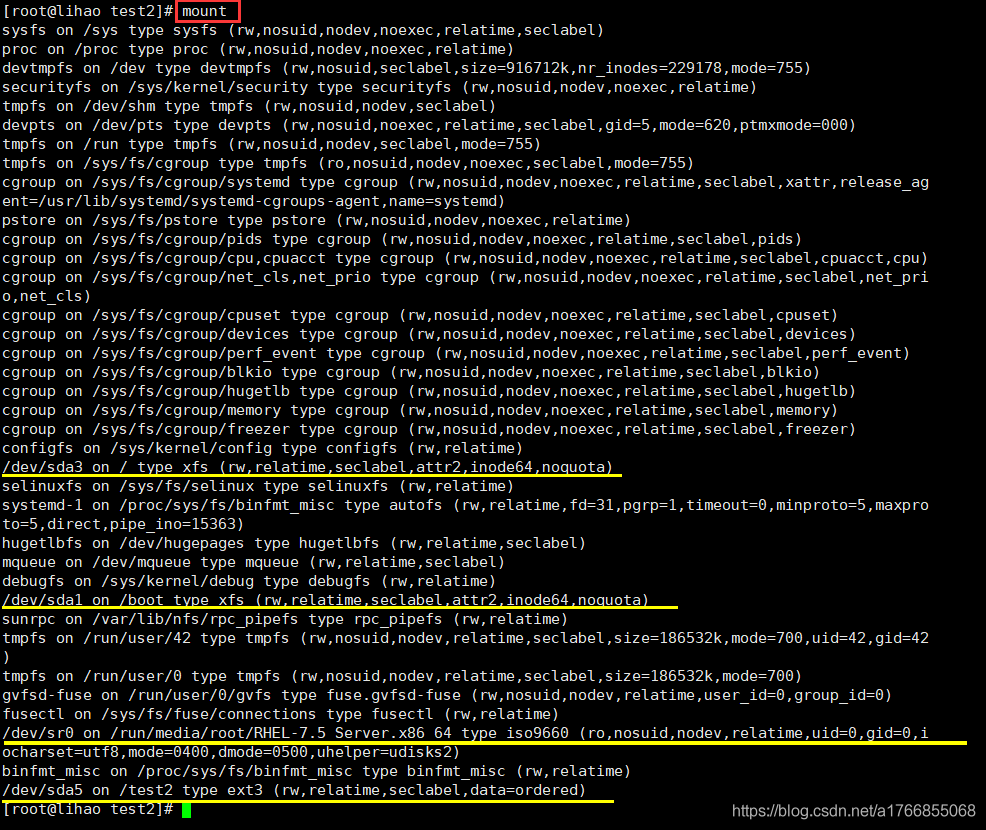 ②使用命令df -h这更易于我们对磁盘的信息的了解。包括文件的大小,已经使用的分区大小,总共可用分区的大小,使用率,以及挂载的位置。(推荐) ②使用命令df -h这更易于我们对磁盘的信息的了解。包括文件的大小,已经使用的分区大小,总共可用分区的大小,使用率,以及挂载的位置。(推荐)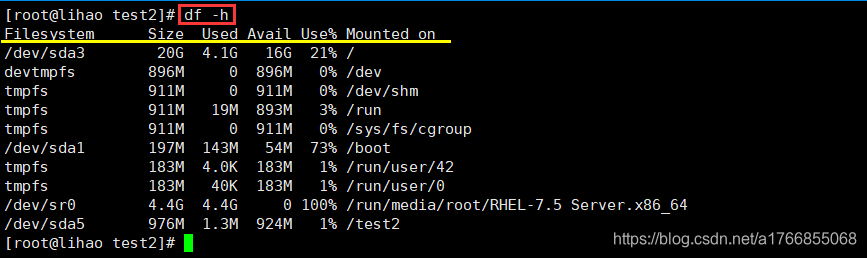 注意:我们当时为sda5分配了1G的大小,但由于格式化后,要存储一些记录格式化的类型的信息。所以会占用一些空间,导致实际空间会比我们预先分配的空间要小。 (4)命令:blkid:查看对应分区的UUID(编号)。UUID唯一标识每一个分区,防止错误的挂载。除此之外,还会显示分区的类型。(建议先复制一下sda5的UUID,一会儿会用到) 注意:我们当时为sda5分配了1G的大小,但由于格式化后,要存储一些记录格式化的类型的信息。所以会占用一些空间,导致实际空间会比我们预先分配的空间要小。 (4)命令:blkid:查看对应分区的UUID(编号)。UUID唯一标识每一个分区,防止错误的挂载。除此之外,还会显示分区的类型。(建议先复制一下sda5的UUID,一会儿会用到) (5)永久挂载:使用永久挂载,就意味着它开机会自动挂载。 ①使用vim编辑 /etc/fstab 在命令行直接输入vim /etc/fstab 就可以编辑,实现开机自动挂载。 (5)永久挂载:使用永久挂载,就意味着它开机会自动挂载。 ①使用vim编辑 /etc/fstab 在命令行直接输入vim /etc/fstab 就可以编辑,实现开机自动挂载。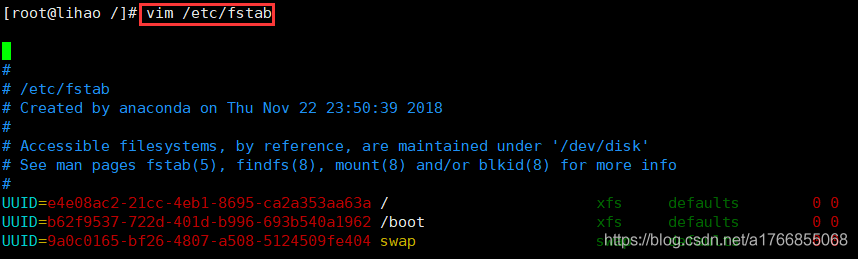 ②在将光标移到UUID行,在命令模式下按o键进入插入模式,同时换行。将(4)步骤中复制好的sda5的UUID编号,粘贴进来。/test挂载点目录,ext3文件系统类型,第一个0表示不备份,第二个0表示不检查。注意格式一定要正确,可以不用对齐,最好的判断依据是依照颜色。 写完之后保存退出。 ②在将光标移到UUID行,在命令模式下按o键进入插入模式,同时换行。将(4)步骤中复制好的sda5的UUID编号,粘贴进来。/test挂载点目录,ext3文件系统类型,第一个0表示不备份,第二个0表示不检查。注意格式一定要正确,可以不用对齐,最好的判断依据是依照颜色。 写完之后保存退出。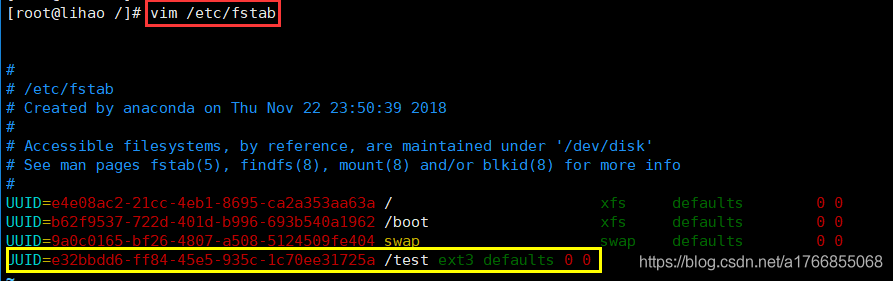 Ⅰ写完之后,你使用mount命令,是看不到test挂载信息的,只有开机时才会读取那个文件。你只需reboot然后打开相应的目录去查找我们之前创建的colour文件是否存在来判断自己是否挂载成功。 Ⅰ写完之后,你使用mount命令,是看不到test挂载信息的,只有开机时才会读取那个文件。你只需reboot然后打开相应的目录去查找我们之前创建的colour文件是否存在来判断自己是否挂载成功。
Ⅱ如果你着急的就想查看test的挂载分区存储的信息。由于内核还没有读取这个命令,我们使用mount -a 这个命令来让内核读取这个文件。然后用mount | grep /test来过滤信息,查看是否挂上。要么直接省去上一步,直接到test目录下去找colour文件是否存在。(如果失败了不要着急,很有可能你没有重新进这个区哦)==================================================================================================文末彩蛋:小伙伴们有没有发现当test目录被挂载后,该目录下多出了一个目录lost+found。lost+found:顾名思义,丢失然后找到。它是一个特殊的目录,用来存放文件系统错误导致文件丢失的目录,因此我们的一些数据是可以通过它来找到的。这个目录是在分区的根目录上,就是我们挂载的分区。但这不是每个文件系统都有的目录,ext2/3就有这个目录,有些就没有这个目录。
本节所用到的主要Linux的命令总结
命令该命令的注释fdisk -l查看当前磁盘的分区状况fdisk /dev/sda让硬盘进入分区模式,所分的磁盘在 /dev 下的 sda 这块磁盘partprobe将分区信息读到内核中mkfs.ext2 /dev/sda5将 /dev下的 sda5 磁盘格式化为 ext2 的格式类型mount /dev/sda5/test将 /dev/sda5 挂载到 test 中umount /dev/sda5或者umount /test卸载已经挂载的 /dev/sda5 磁盘也就是作为挂载接口的test目录mount查看当前磁盘的详细挂载信息df -h查看磁盘的信息(推荐)blkid查看对应分区的UUID(编号)
| 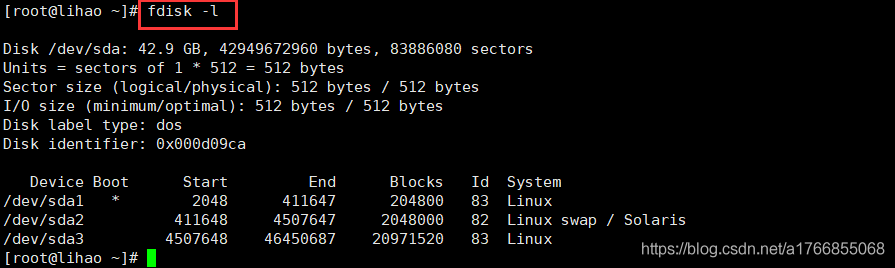 注意:上图中/dev/sda1 后面有个*,表示该磁盘用于引导系统进行启动。 sda1:存放的是与系统相关的文件 sda2:虚拟内存交换分区sda3:为我们系统上的跟分区 start、end表示分区开始的扇区位置和结束的扇区位置。 blocks:表示块的信息,一个块里面有多个扇区。 Id:表示磁盘编号 system:表示Linux系统分区的一个分区信息。
注意:上图中/dev/sda1 后面有个*,表示该磁盘用于引导系统进行启动。 sda1:存放的是与系统相关的文件 sda2:虚拟内存交换分区sda3:为我们系统上的跟分区 start、end表示分区开始的扇区位置和结束的扇区位置。 blocks:表示块的信息,一个块里面有多个扇区。 Id:表示磁盘编号 system:表示Linux系统分区的一个分区信息。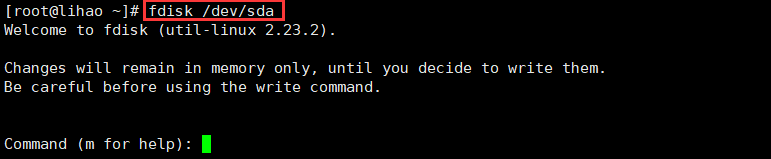 此时命令栏提示输入m来寻求帮助,那么我们输入m,来看一下都有哪些选项。
此时命令栏提示输入m来寻求帮助,那么我们输入m,来看一下都有哪些选项。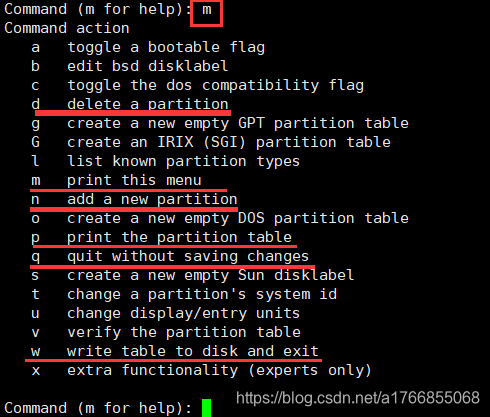 上图中:我将画横线的标记为经常会用到的,然后我们来解释一下其中的一些选项。
上图中:我将画横线的标记为经常会用到的,然后我们来解释一下其中的一些选项。 我们看到黄颜色线条上显示的是3个主要分区,0个扩展分区,还有1个闲置分区。 绿色光标前的default e表示的是默认为扩展分区。我们除了直接回车进入下一步,也可以输入e进入下一步。
我们看到黄颜色线条上显示的是3个主要分区,0个扩展分区,还有1个闲置分区。 绿色光标前的default e表示的是默认为扩展分区。我们除了直接回车进入下一步,也可以输入e进入下一步。 回车后进入下一步,如下:②此时光标所在的位置表示选择输入终了位置,也就是结束扇区。当然,我们不用输入,直接回车就可以把上面剩余的全部空间充分的利用上。
回车后进入下一步,如下:②此时光标所在的位置表示选择输入终了位置,也就是结束扇区。当然,我们不用输入,直接回车就可以把上面剩余的全部空间充分的利用上。 回车后如下:
回车后如下: ③到这里我们创建的扩展分区已经创建好了,我们在命令行界面输入p查看一下分区情况:
③到这里我们创建的扩展分区已经创建好了,我们在命令行界面输入p查看一下分区情况: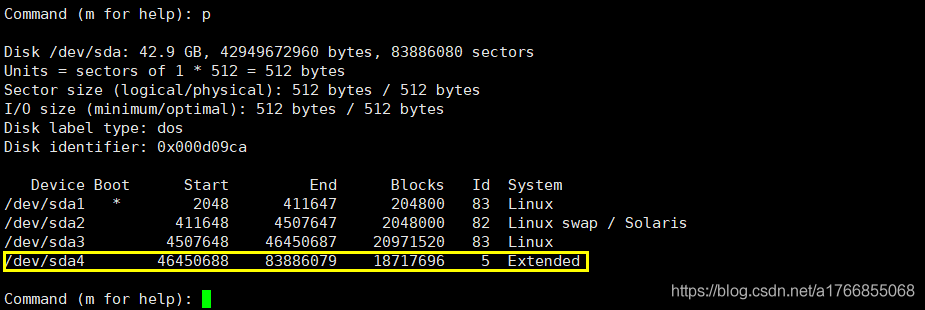 黄颜色框框所框取的信息就是我们创建的扩展分区,以及他的起始,终了扇区位置信息;块信息;id编号信息,分区信息。
黄颜色框框所框取的信息就是我们创建的扩展分区,以及他的起始,终了扇区位置信息;块信息;id编号信息,分区信息。 这时它询问设置逻辑分区的起始扇区,为了充分利用,我们选择默认值,然后回车。
这时它询问设置逻辑分区的起始扇区,为了充分利用,我们选择默认值,然后回车。 到这里它在询问扇区结束位置,说白了就是我们在设置逻辑分区大小。输入格式为:+扇区 或者 +数值大小{单位} 然后我们输入:+1G 表示设置大小为的1G的逻辑空间。回车之后就完成了新的分区的设置。 紧接着我们输入p打印分区表查看分区信息。
到这里它在询问扇区结束位置,说白了就是我们在设置逻辑分区大小。输入格式为:+扇区 或者 +数值大小{单位} 然后我们输入:+1G 表示设置大小为的1G的逻辑空间。回车之后就完成了新的分区的设置。 紧接着我们输入p打印分区表查看分区信息。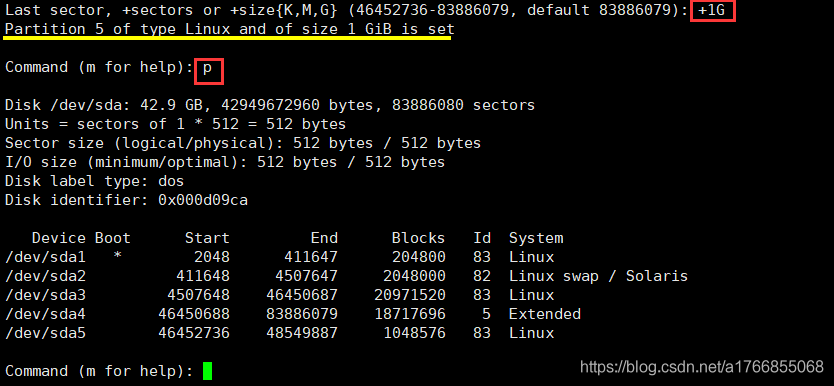 上图中黄颜色的线上的文字为提示信息:提示分区5大小为1GB且已经创建。⑤此时不要着急,我们一定要记住要保存,在命令行输入w保存分区信息。我们通过w保存并退出后,使用fdisk -l 可以查看到磁盘的分区信息。⑥但是当你在格式化的时候,有可能找不到这个分区。这是因为Linux没有把分区信息读到内核来,我们需要输入partprobe这个命令,来使我们内核重读一下我们的分区信息。
上图中黄颜色的线上的文字为提示信息:提示分区5大小为1GB且已经创建。⑤此时不要着急,我们一定要记住要保存,在命令行输入w保存分区信息。我们通过w保存并退出后,使用fdisk -l 可以查看到磁盘的分区信息。⑥但是当你在格式化的时候,有可能找不到这个分区。这是因为Linux没有把分区信息读到内核来,我们需要输入partprobe这个命令,来使我们内核重读一下我们的分区信息。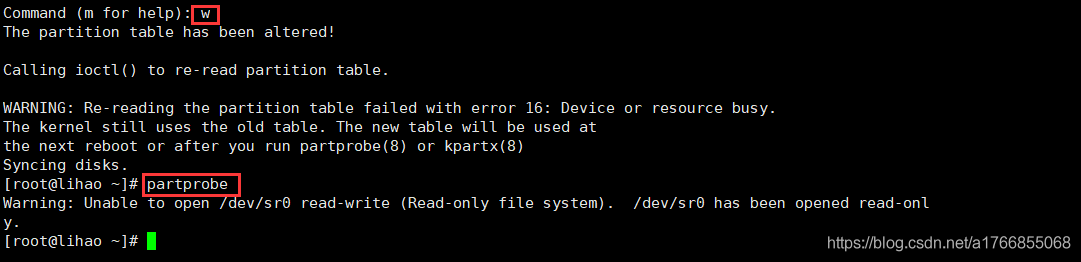 到这里我们已经成功地创建了一个1G大小的分区,但是我们能用吗?不能,因为我们要对磁盘进行格式化后才可以进行数据的存储。
到这里我们已经成功地创建了一个1G大小的分区,但是我们能用吗?不能,因为我们要对磁盘进行格式化后才可以进行数据的存储。
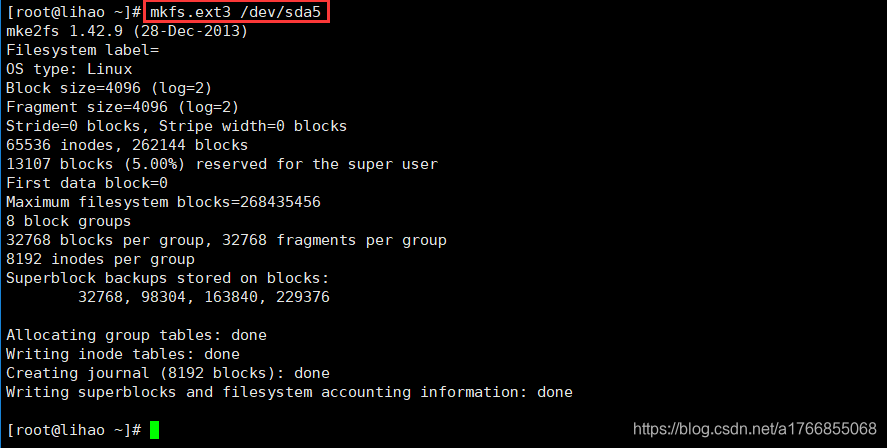 当done都出现完毕后,意味着格式化已经进行完毕。 (2)格式化完毕后我们使用命令:ll 来查看我们格式化完毕后的分区的文件类型信息。
当done都出现完毕后,意味着格式化已经进行完毕。 (2)格式化完毕后我们使用命令:ll 来查看我们格式化完毕后的分区的文件类型信息。 我们从信息中可以看出来sda5为一个块设备文件。8表示主设备号,5表示的为从设备号。
我们从信息中可以看出来sda5为一个块设备文件。8表示主设备号,5表示的为从设备号。 (2)临时挂载:将指定的一个目录作为挂载点目录时,如果挂载点的目录有文件,那么文件会被隐藏。因此当我们需要挂载目录时,最好新建一个空文件夹来作为挂在点目录。(重启后失效) ①首先在根下创建一个test目录用于测试,在test目录中创建一个文件file,和一个目录directory。
(2)临时挂载:将指定的一个目录作为挂载点目录时,如果挂载点的目录有文件,那么文件会被隐藏。因此当我们需要挂载目录时,最好新建一个空文件夹来作为挂在点目录。(重启后失效) ①首先在根下创建一个test目录用于测试,在test目录中创建一个文件file,和一个目录directory。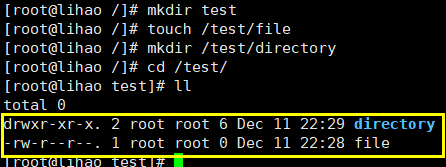 ②然后我们挂载sda5,使用命令:mount /dev/sda5 /test 意思就是说将/dev/sda5挂载到test目录中 然后我们刷新一下切出去,重新进到这个目录。(当然你们也可以不刷新直接使用ll命令看看会出现什么)
②然后我们挂载sda5,使用命令:mount /dev/sda5 /test 意思就是说将/dev/sda5挂载到test目录中 然后我们刷新一下切出去,重新进到这个目录。(当然你们也可以不刷新直接使用ll命令看看会出现什么)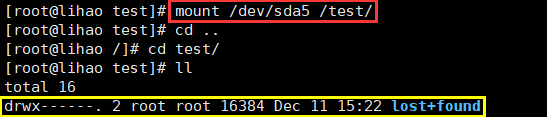 ③现在我们在test目录下的操作就相当于在sda5中进行操作,我们在里面写一个文件吧。
③现在我们在test目录下的操作就相当于在sda5中进行操作,我们在里面写一个文件吧。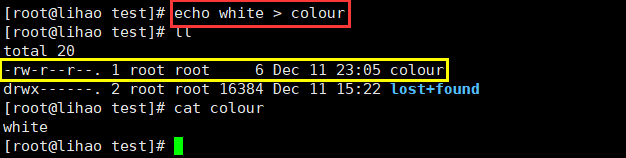 ④按照上一步,我们的colour文件是在sda5中,那么我们将挂载的sda5给卸载掉。我们再进入test查看里面的文件有什么。注意卸载时一定要退出目录,不然无法进行卸载。卸载的命令:umount /dev/sda5或者是umount /test
④按照上一步,我们的colour文件是在sda5中,那么我们将挂载的sda5给卸载掉。我们再进入test查看里面的文件有什么。注意卸载时一定要退出目录,不然无法进行卸载。卸载的命令:umount /dev/sda5或者是umount /test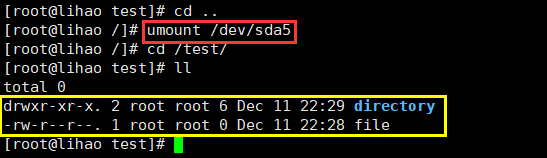 ⑤同理根据第③步的操作,我们在sda5里面写入一个文件。那么我们这次将这个sda5直接挂载到新建的一个目录test2。同理我们应该能想到,挂载后这个空文件夹也能够读到colour这个文件。(当然也要刷新一下)
⑤同理根据第③步的操作,我们在sda5里面写入一个文件。那么我们这次将这个sda5直接挂载到新建的一个目录test2。同理我们应该能想到,挂载后这个空文件夹也能够读到colour这个文件。(当然也要刷新一下)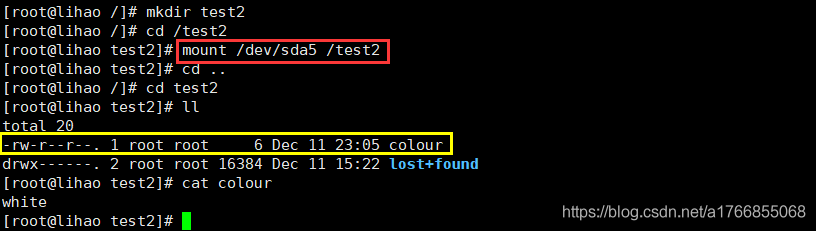 到这里就能说明colour这个文件是属于磁盘里的而非目录里的。 现在我们回到开头,我们之前说过,我们这种挂载方式为临时挂载,因此你在命令行中输入reboot重启Linux后,进入test2中是看不到任何文件的。这里不再演示。 (3)怎样查看到当前系统上所有磁盘的挂载信息? ①使用mount命令,但读起来较费劲,黄色线条可以告诉我们在哪里挂载的,磁盘的格式类型,读写权限,等其他信息。
到这里就能说明colour这个文件是属于磁盘里的而非目录里的。 现在我们回到开头,我们之前说过,我们这种挂载方式为临时挂载,因此你在命令行中输入reboot重启Linux后,进入test2中是看不到任何文件的。这里不再演示。 (3)怎样查看到当前系统上所有磁盘的挂载信息? ①使用mount命令,但读起来较费劲,黄色线条可以告诉我们在哪里挂载的,磁盘的格式类型,读写权限,等其他信息。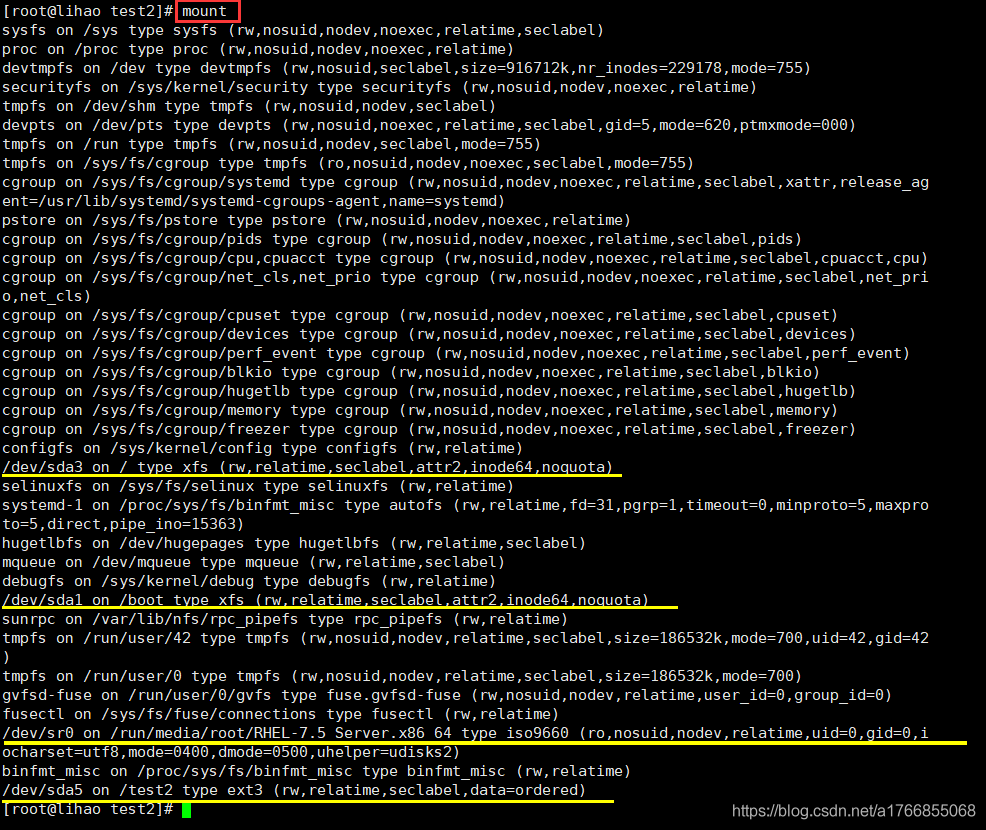 ②使用命令df -h这更易于我们对磁盘的信息的了解。包括文件的大小,已经使用的分区大小,总共可用分区的大小,使用率,以及挂载的位置。(推荐)
②使用命令df -h这更易于我们对磁盘的信息的了解。包括文件的大小,已经使用的分区大小,总共可用分区的大小,使用率,以及挂载的位置。(推荐)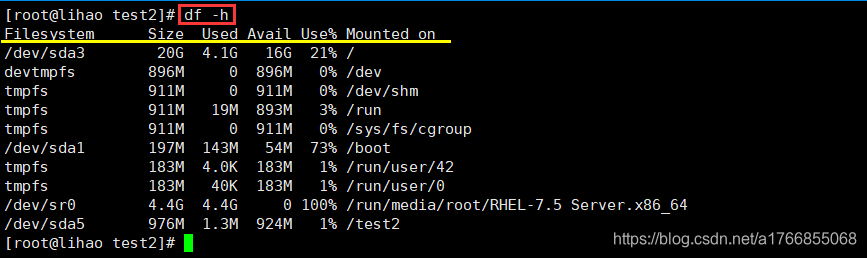 注意:我们当时为sda5分配了1G的大小,但由于格式化后,要存储一些记录格式化的类型的信息。所以会占用一些空间,导致实际空间会比我们预先分配的空间要小。 (4)命令:blkid:查看对应分区的UUID(编号)。UUID唯一标识每一个分区,防止错误的挂载。除此之外,还会显示分区的类型。(建议先复制一下sda5的UUID,一会儿会用到)
注意:我们当时为sda5分配了1G的大小,但由于格式化后,要存储一些记录格式化的类型的信息。所以会占用一些空间,导致实际空间会比我们预先分配的空间要小。 (4)命令:blkid:查看对应分区的UUID(编号)。UUID唯一标识每一个分区,防止错误的挂载。除此之外,还会显示分区的类型。(建议先复制一下sda5的UUID,一会儿会用到) (5)永久挂载:使用永久挂载,就意味着它开机会自动挂载。 ①使用vim编辑 /etc/fstab 在命令行直接输入vim /etc/fstab 就可以编辑,实现开机自动挂载。
(5)永久挂载:使用永久挂载,就意味着它开机会自动挂载。 ①使用vim编辑 /etc/fstab 在命令行直接输入vim /etc/fstab 就可以编辑,实现开机自动挂载。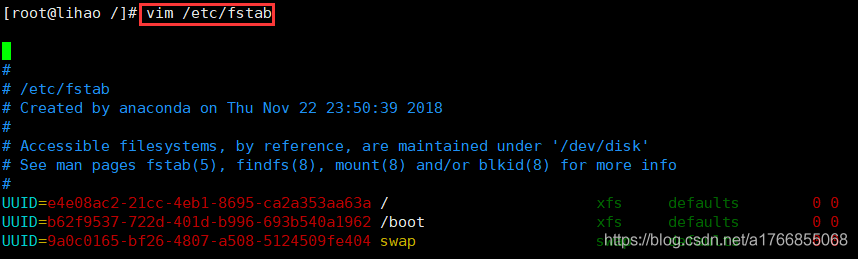 ②在将光标移到UUID行,在命令模式下按o键进入插入模式,同时换行。将(4)步骤中复制好的sda5的UUID编号,粘贴进来。/test挂载点目录,ext3文件系统类型,第一个0表示不备份,第二个0表示不检查。注意格式一定要正确,可以不用对齐,最好的判断依据是依照颜色。 写完之后保存退出。
②在将光标移到UUID行,在命令模式下按o键进入插入模式,同时换行。将(4)步骤中复制好的sda5的UUID编号,粘贴进来。/test挂载点目录,ext3文件系统类型,第一个0表示不备份,第二个0表示不检查。注意格式一定要正确,可以不用对齐,最好的判断依据是依照颜色。 写完之后保存退出。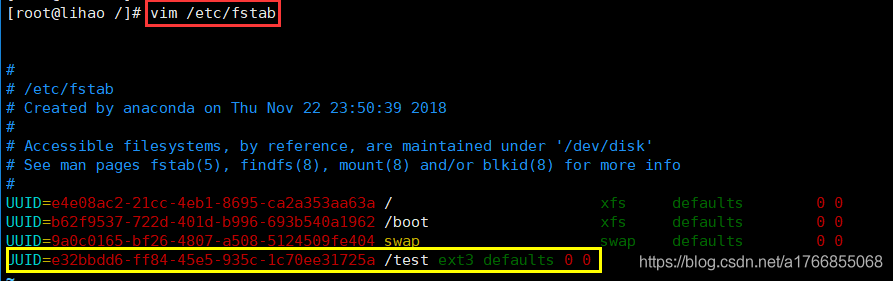 Ⅰ写完之后,你使用mount命令,是看不到test挂载信息的,只有开机时才会读取那个文件。你只需reboot然后打开相应的目录去查找我们之前创建的colour文件是否存在来判断自己是否挂载成功。
Ⅰ写完之后,你使用mount命令,是看不到test挂载信息的,只有开机时才会读取那个文件。你只需reboot然后打开相应的目录去查找我们之前创建的colour文件是否存在来判断自己是否挂载成功。